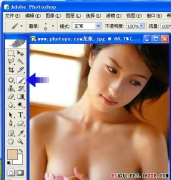PS中通道混合器在蒙板中的应用详细教程(4)

通道混合器命令可能是ps中所有调色命令里最不常用的一个命令了,它因为操作复杂、不够直观、涉及到的理论知识多,而让很多初学者望而生畏。然而,一旦能够熟练掌握它,就能够打通颜色、通道、蒙板等之间的关节,从而加深对PS的理解和运用。这一次,关于通道混合器我想谈谈源通道本身在通道混合器中发挥的蒙板作用,这一点也是很多初学者没有引起注意的地方,希望对大家有所启发。
一、通道对颜色的表现:
通道中白色的部分为完全选择,黑色的部分为完全不选择,灰色的部分为部分选择。
红通道中白色表现的是红色、黄色、品色;
绿通道中白色表现的是绿色、黄色、青色;
蓝通道中白色表现的是蓝色、青色、品色。
了解这个很重要,所有的调色命令直观上调整的是颜色,其实编辑的是通道中黑白关系,应用图像、计算等命令则直观上调整的是通道中的黑白关系,其实调整的是颜色。 示意图如下:
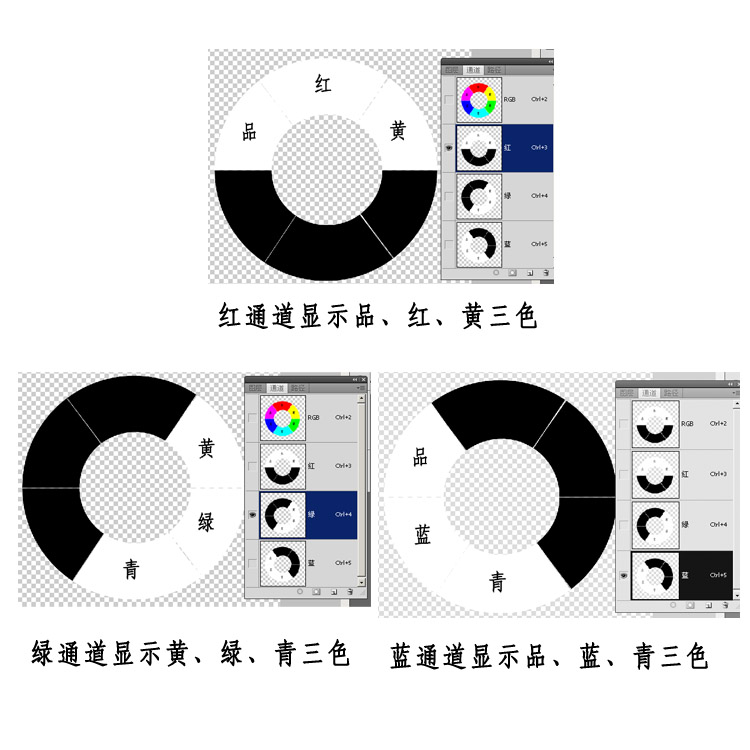
二、源通道在通道混合器中发挥着蒙板作用
结论:源通道对输出通道起着蒙版作用,可以把源通道看作是输出通道的蒙版,源通道的变化只有其黑色以外部分的变化才能叠加到输出通道中来。输出通道中变化的部分正是源通道中白色的部分,换言之,源通道的变化没有反映到自身上来,而是叠加到了输出通道中去。
验证:仍以上面的图,以输出通道红为例,变化三个源通道的数值,观察RGB通道和红通道的变化情况。
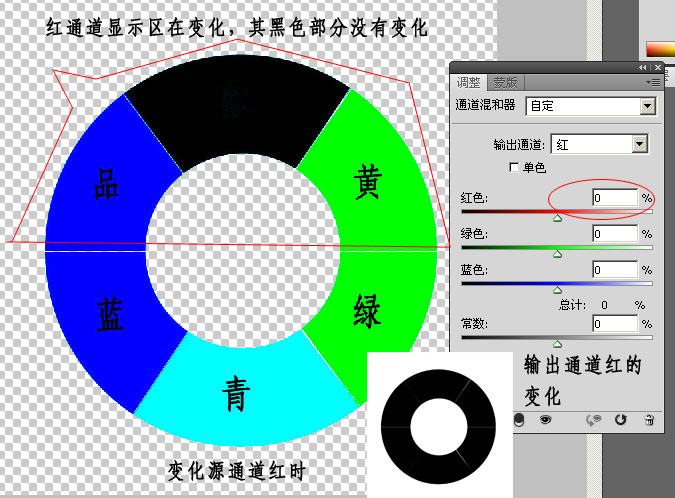
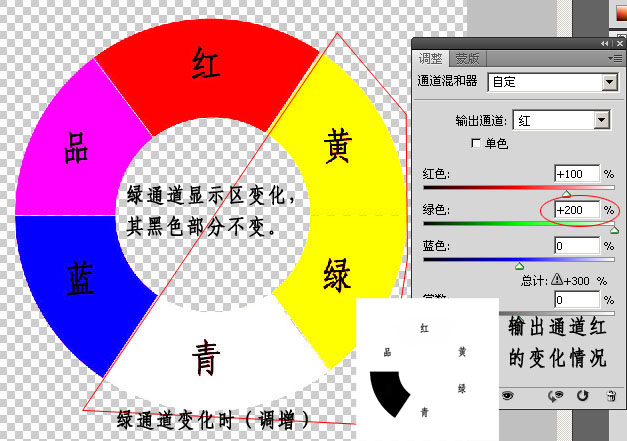
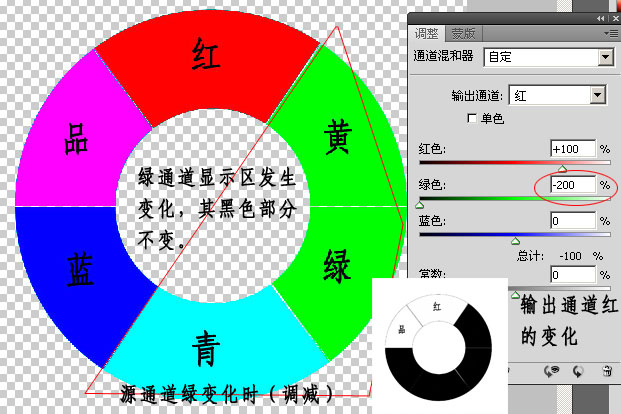
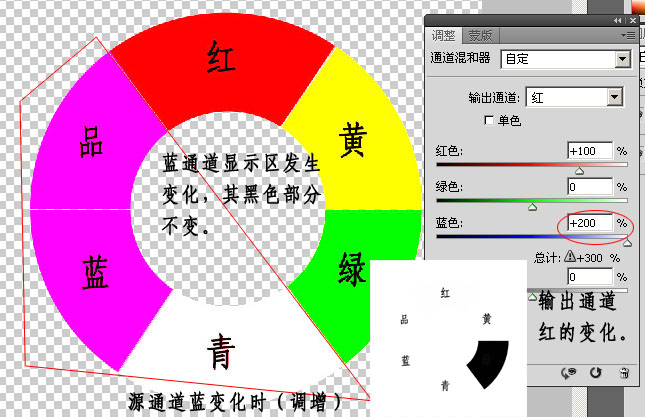
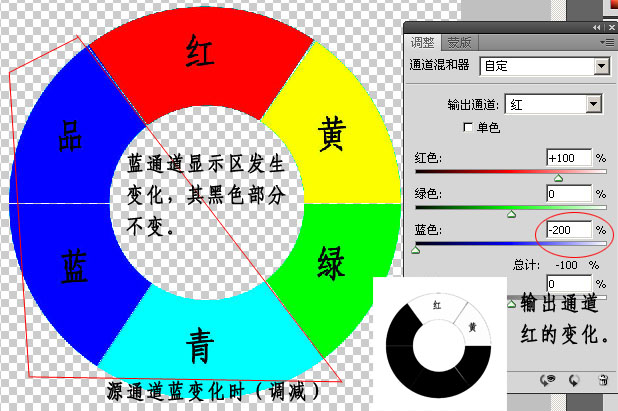
三、实例运用
实践证明,使用通道混合器调整一幅图像中的主要颜色,可以改善整幅图像的影调关系,使用起来非常方便。以下图为例,我想调整蓝天的颜色,使其更蓝一些

1、观察三个通道的情况:

可以看出,蓝通道中天空的部分最白,红通道中天空的部分最黑,绿通道中天空的部分介于二者之间
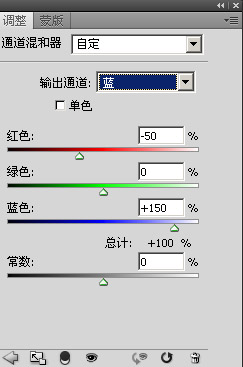
调整后的结果如下:

仅仅通过这么一步的调整,图像就产生了很大变化,明快了许多。
3、接下来,想让占据大面积的绿色也更加明快一些,确定输出通道为绿,绿通道反映绿黄青三色,选择源通道绿,调整至120%,为保持亮度不变,减去哪个通道的值呢?绿通道的增强带来绿黄青三色的变化,其中青色的变化给图像造成的影响最大,而青色在蓝通道中也会同时反映,因此,选择源通道蓝,调整至-20%,青-绿=蓝,这样蓝天会变得更加纯净。调整后的结果如下图:

4、从第2、3步的选择上来看,源通道在混合器的使用上是不是起着蒙板的作用呢?确是如此。越白的部分变化就越明显,越黑的部分变化就越少。在掌握通道的黑白和颜色之间的关系后,再建立通道同时也是蒙板的概念,加上灵活运用,对通道混合器的使用就会更加得心应手。

学习 · 提示
相关教程